Hogyan lehet konvertálni a WMA-t WAV fájlká online és offline
A WMA egy tömörített audio fájl, míg a WAV egy tömörítetlen hang, amely kompatibilis az összes CD-lejátszóval. Tehát, ha a WMA audiót CD-lejátszóin szeretné lejátszani, akkor WAV formátumra kell konvertálnia.
Mivel a WAV fájl veszteségmentes hangformátum, a hangminőség javulhat a WMA-WAV átalakítási folyamat után. Nos, a bejegyzésben 4 módszert osztunk meg konvertálja a WMA-t WAV-ba formátum. Részletesebb lépések következnek. Legyen türelmes az olvasáshoz.
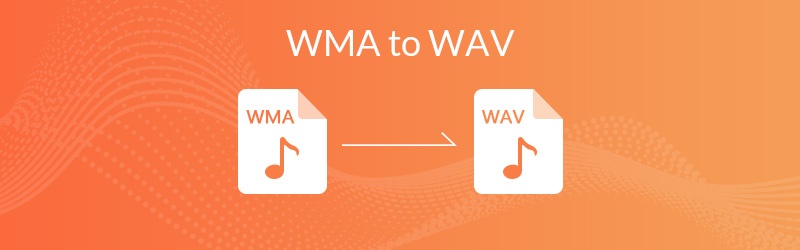

- 1. rész: Hogyan lehet ingyenesen átalakítani a WMA-t WAV-ba az Online Converter segítségével
- 2. rész: Hogyan lehet WMA-t átalakítani WAV-ba harmadik fél szoftverével
- 3. rész: Hogyan lehet WMA-t WAV-ra váltani a Windows Media Player segítségével
- 4. rész: Hogyan lehet WMA-t WAV-ba váltani a VLC Media Player segítségével ingyen
1. rész: Hogyan lehet ingyenesen átalakítani a WMA-t WAV-ba az Online Converter segítségével
Ha nem szeretne letölteni egy programot a számítógépes tárhely elfoglalására, használhat online átalakítót. Számos online audio konverter van azonban ingyen, például Zamzar, Audacity, Online-Converter.com, Online Uniconverter, Convert. Fájlok és egyebek. Meg kell zavarodnia, és nem tudja, melyik működik a legjobban a WMA WAV-ba konvertálásakor.
Ezek az online audio konverterek ugyanúgy működnek, röviden, csak megosztjuk a legjobb online átalakítót - a Vidmore-t Ingyenes Online Audio Converter neked. Szinte az összes audio formátumot képes konvertálni, beleértve a WMA, MP3, AAC, M4A, WMA, OGG, WAV, FLAC, AMR, AIFF stb. Csak kövesse a részletes lépéseket.
1. lépés: Látogassa meg a Vidmore Free Online Audio Converter hivatalos webhelyét. Kattintson aFájlok hozzáadása az átalakításhoz”Az indító megnyitásához.

2. lépés: Add hozzá a WMA fájlt a számítógépről, és válassza a lehetőséget WAV mint az exportált audio formátum.

3. lépés: Kattintson aBeállítások”A hangkódoló, a csatorna, a mintavételi sebesség és a bitráta beállításához. Kattintson arendben" folytatni.

4. lépés: Kattintson aAlakítani”Az ingyenes WMA – WAV konverzió elindításához. Válassza ki a kimeneti mappát, és az átalakítás automatikusan elindul.
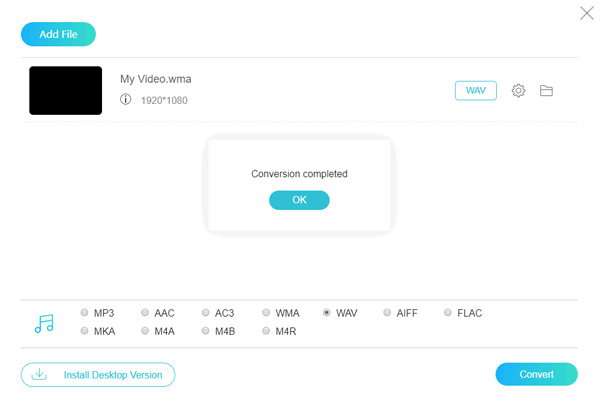
Az online WMA – WAV konverter jó választás lehet a probléma megoldására. Nincs szükség alkalmazás telepítésére, és ez nem fog túl sok helyet foglalni a számítógépén.
2. rész: Hogyan lehet WMA-t átalakítani WAV-ba harmadik fél szoftverével
Vidmore Videó konvertáló a nagy teljesítményű, több formátumú video- és hangátalakító, és a videó- és hangfájlokat 200+ formátumra és eszközre konvertálja minőségromlás nélkül. A legjobb audio átalakítóként konvertálhat MP3, FLAC, AAC, AIFF, WMA, WAV és így tovább. A WMA fájlokat kötegelt módon konvertálhatja WAV fájlokká, és tetszés szerint szerkesztheti az audio fájlt.
- 50x gyorsabb video- és hangkonverzió.
- Konvertálja a 4K / 1080p HD videót bármilyen video / audio formátumra.
- Optimalizálja a kimeneti WAV audio fájlt veszteségmentes minőségben.
- Kompatibilis a Windows 10/8/7 / Vista / XP, macOS 10.7 és újabb verziókkal.

Hogyan lehet WMA-t konvertálni WAV-ba a Vidmore Video Converter segítségével
1. lépés: Ingyenes letöltés, telepítse és indítsa el ezt a WMA-WAV átalakítót a számítógépére. Kattintson aFájl hozzáadása”Gombra kattintva importálhatja a WMA fájlt a programba.

2. lépés: Tallózás a “Profil”Listát, keresse meg és válassza ki WAV mint a kimeneti fájl formátuma. A célmappát a „Tallózás”Gombra.

3. lépés: Kattintson a „Beállítások" mellett Profil, és állítsa be a hangbeállításokat, például az enkódert, a mintavételi sebességet, a csatornákat és az audio bitrátát. Ezután kattintson arendben”A változtatások mentéséhez.
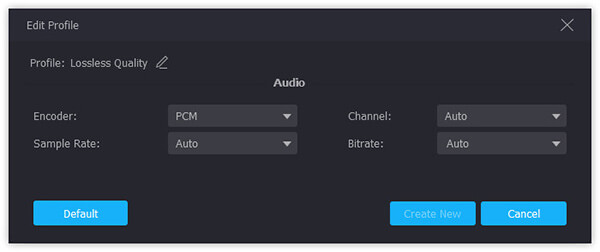
4. lépés: Kattintson a „Convert” gombra a WMA fájl veszteség nélküli WAV formátumba konvertálásához.
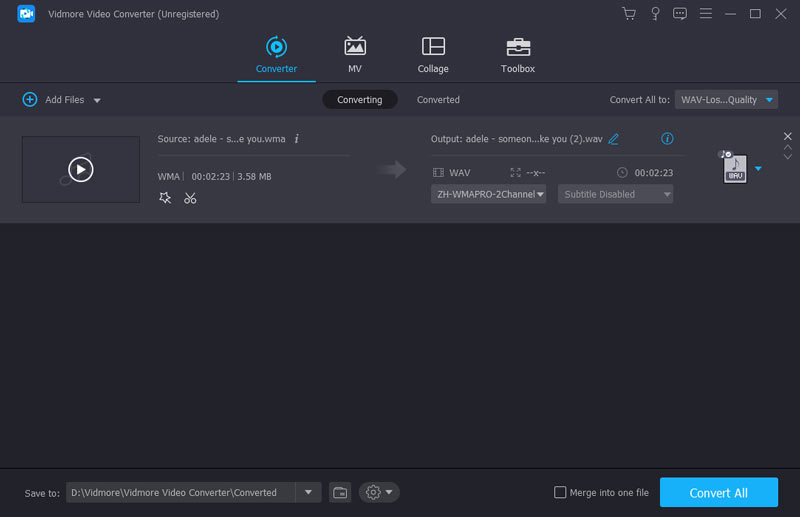
A WMA WAV-ba konvertálásán túl a Vidmore Video Converter több mint 200 formátumban képes DVD-ket, videókat és hangokat is konvertálni. Ezenkívül szerkesztheti a hangbeállításokat és megtekintheti a hang előnézetét az átalakítás előtt. Biztosítja a veszteségmentes WAV fájl megszerzését.
3. rész: Hogyan lehet WMA-t WAV-ra váltani a Windows Media Player segítségével
Ha Windows rendszert futtató számítógépet használ, használhatja a beépített alkalmazást - Window Media Player a WMA konvertálása WAV fájlká. Mivel a WAV audio formátum olyan formátum, amely támogatja a CD lejátszását, előkészíthet egy üres CD-t.
1. lépés: Nyisd ki Window Media Player a számítógépeden. Kattintson a gombra Éget és húzza a WMA fájlt az égõ listára.
2. lépés: Helyezzen egy üres CD-lemezt a DVD / CD-meghajtóba. Ezután kattintson a gombra Indítsa el az Égést menü gomb.
3. lépés: Kattintson a gombra Másolás beállításai > Formátum, és válassza ki a WAV-t kimeneti égési formátumként.
4. lépés: Válassza a „Rip CD menü”Gombra kattintva a WMA fájl WAV fájlokká konvertálódik.
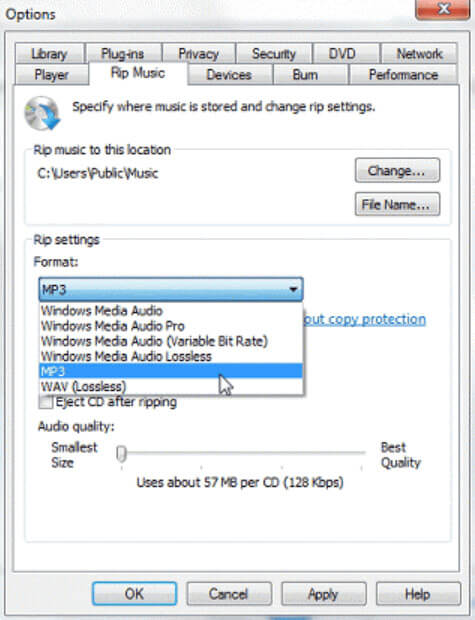
A Windows Media Player lehetővé teszi a WMA átalakítását WAV fájlokká egy CD exportálásával. Kissé bonyolultnak tűnik, mert lehet, hogy új fekete CD-t kell vásárolnia. Ha gyors és hatékony konvertáló eszközt szeretne, akkor lehet, hogy vissza kell térnie ehhez 2. rész és használja a nagy teljesítményű Vidmore Video Converter programot.
4. rész: Hogyan lehet szabadon WMA-t WAV-ba váltani a VLC Media Player segítségével
VLC Media Player egy ingyenes és nyílt forráskódú multimédia lejátszó. Támogatja a különböző platformokat, beleértve a Windows 10/8/7/XP, Mac, iOS, Android és más platformokat. A DVD -k, audio CD -k, VCD -k lejátszása mellett támogatja a különféle video- és hangformátumokat. Sőt, ezt az alkalmazást is használhatja a WMA ingyenes WAV konvertálására.
1. lépés: Nyissa meg a VLC-t a számítógépén. Kattintson a gombra Média > Konvertálás / Mentés ....
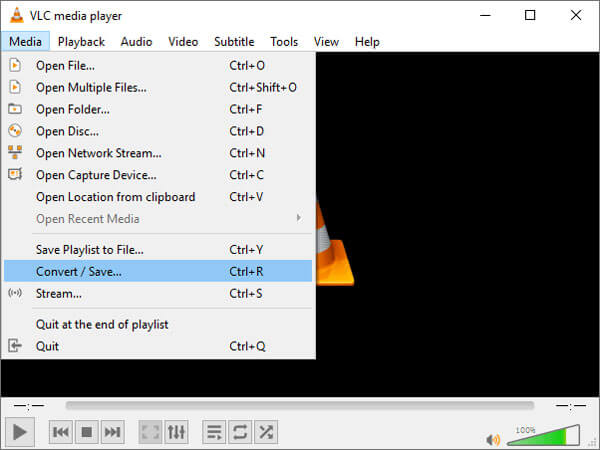
2. lépés: Kattintson a gombra + Hozzáadás ... gombot a WMA fájl hozzáadásához a számítógépről.
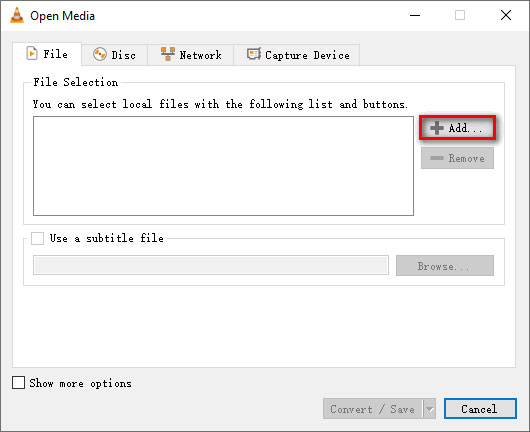
3. lépés: Ezután kattintson a gombra Konvertálás / Mentés gombra, és kattintson aHozzon létre egy új profilt”Gombra.
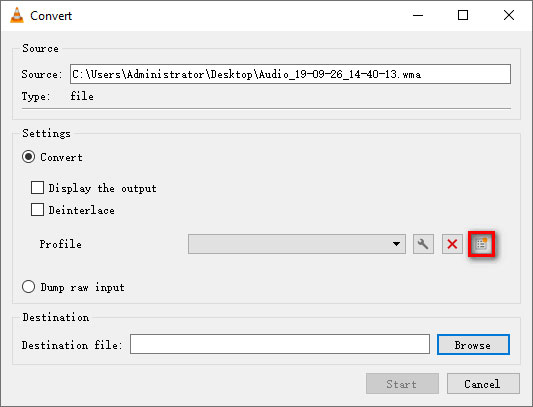
4. lépés: Választ WAV mint az új fájlformátum. Írd be a Profil név és kattintson Teremt gombot a folytatáshoz. Kattintson a „Audio kodek”Az audiokodek, a bitráta, a csatornák és a mintavételi arány beállításához.
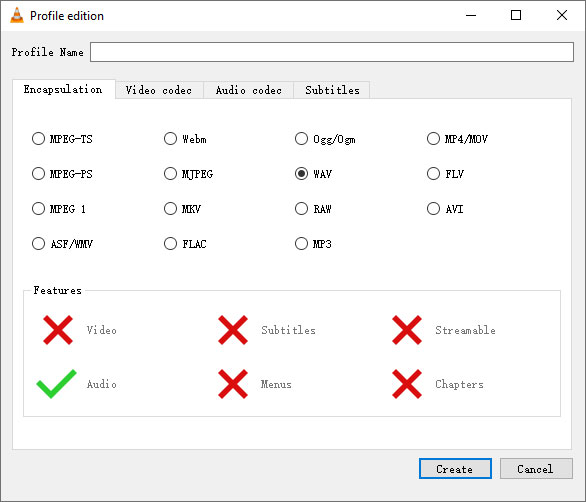
5. lépés: Kattintson a „Tallózás”A kimeneti mappa kiválasztásához. Ezután kattintson aRajt”A teljes WMA-WAV átalakítási folyamat befejezéséhez.
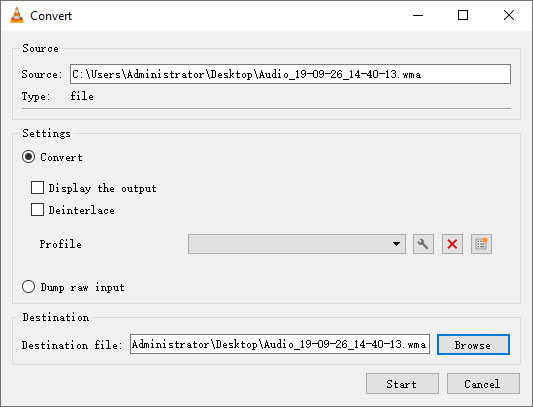
A részletes lépésenkénti eljárással végre WLC-t exportálhat a WMA-ból VLC-ben. De a VLC interfésze kissé furcsának és elavultnak tűnhet, és nehéz megtalálni a működtetéshez szükséges gombot. Szeretne egy hasznos eszközt felhasználóbarát kezelőfelülettel, próbálja ki a Vidmore Video Converter programot.
Következtetés
Ebben a cikkben főleg 4 megoldást vezettünk be az átalakításhoz WMA - WAV. Az online WMA – WAV konverter segítségével ingyenesen elvégezheti az átalakítási folyamatot. Vagy megtapasztalhatja az asztali verzió teljes tulajdonságát. A Vidmore Video Converternek a legjobb választásnak kell lennie a video- és hangfájlok konvertálásához több mint 200 formátumban. Egyéb konvertáló eszközök, például a Windows Media Player és a VLC szintén részletesen szerepelnek. Ha van jobb megoldása, csak hagyjon megjegyzést alább.


